Shufflecake を使用して Linux で隠しファイルシステムを作成する方法


Shufflecake は、シンプルでありながら非常に強力な Linux 用のファイルシステム暗号化ユーティリティです。従来のディスク暗号化スキームとは異なり、Shufflecake はファイルシステム内のデータを暗号化するだけでなく、システム自体からデータを隠すことによって機能します。この記事では、Ubuntu に Shufflecake をインストールして、Linux で隠し暗号化されたファイルシステムを作成および維持する方法を説明します。
シャッフルケーキのインストール
Shufflecakeを入手する最初のステップは、その依存関係をシステムにインストールすることです。これを行うには、次のコマンドを実行します。
プロジェクトの Codeberg ページから最新リリースの tarball を取得します。
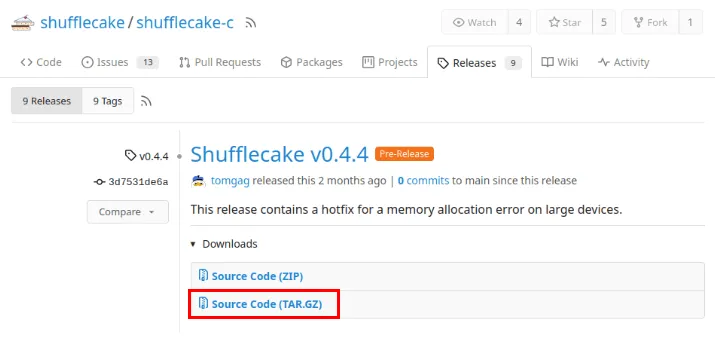
コンピュータのダウンロード ディレクトリに移動し、Tar を使用してリリース アーカイブを抽出します。
Shufflecake ソース コードのフォルダーを開き、次のコマンドを実行してシステム上でそのバイナリをコンパイルします。
Shufflecake をリリース フォルダーからコンピューターのバイナリ パスにコピーします。
マシンがシステムのパスから Shufflecake を適切に実行できるかどうかを確認します。
Shufflecake 用のダミー ボリュームの作成
ほとんどの場合、Shufflecake はあらゆる種類のブロック ストレージ デバイスで動作します。これには、論理パーティションだけでなく物理ディスクも含まれます。これにより、通常のデバイスとしてアクセスしながら、暗号化されたファイル システムを備えた外部ディスクを作成するのに役立ちます。
ダミー ボリュームを作成するには、アプリケーション ランチャーから Gnome Disks ユーティリティを開き、フォーマットするディスクを選択します。
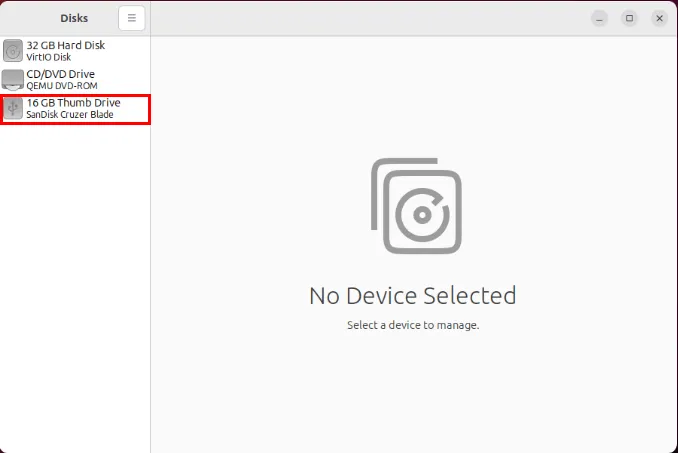
ウィンドウの右上隅にある点線のボタンをクリックし、 「ディスクのフォーマット…」を選択します。
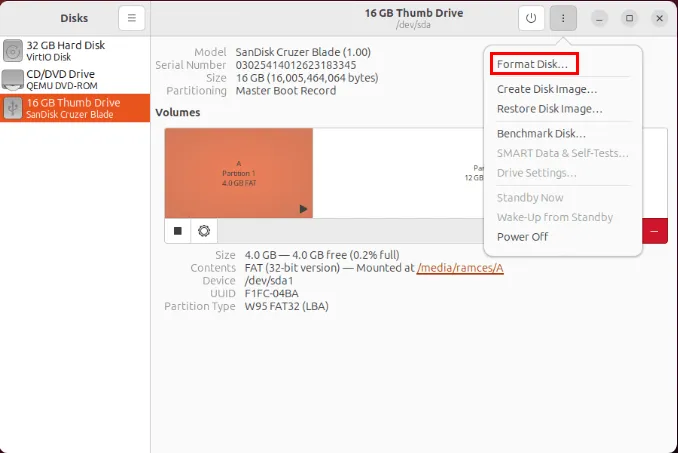
[消去:]ラベルの横にあるドロップダウン リストをクリックし、[既存のデータをゼロで上書きする (低速)]を選択します。
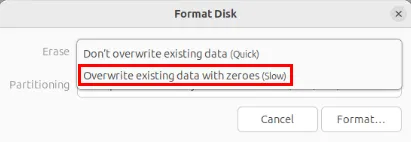
[フォーマット…]を選択して、フォーマット プロセスを開始します。
完了したら、+アイコンをクリックしてディスク上に新しいパーティションを作成します。
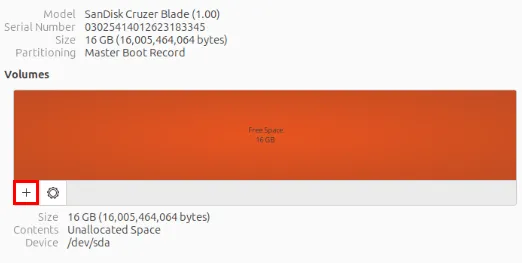
総ディスク容量の 4 分の 1 のパーティション サイズを指定します。これは、Shufflecake なしでアクセスできるディスクの暗号化されていないスペースとして機能します。
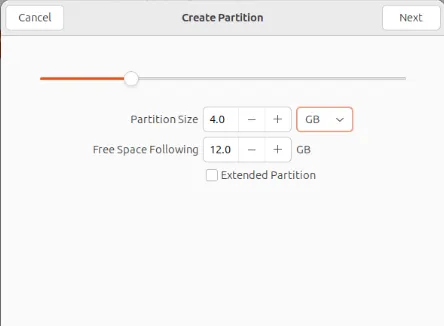
ディスク ユーティリティで残りの空き領域ブロックを選択し、[ +]をクリックして新しいパーティションを作成します。
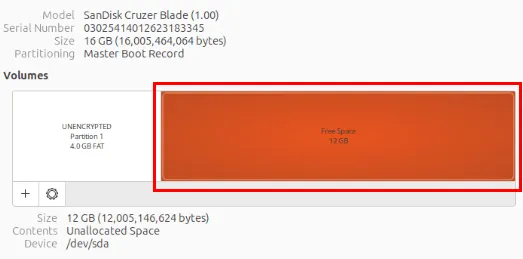
空きディスク領域全体をダミー パーティションに割り当てます。これにより、Shufflecake ディスク内に複数の隠しボリュームを作成できるようになります。
隠しシャッフルケーキボリュームの初期化
この時点で、システムのバイナリ フォルダーとダミー ディスク パーティションに Shufflecake が存在します。そこから暗号化されたファイルシステムを作成するには、Shufflecake で初期化する必要があります。
リリース フォルダーに移動し、コンピューターに Shufflecake カーネル モジュールをロードします。
実行して、lsblkShufflecake をインストールするディスクの名前を見つけます。私の場合は、ダミーパーティション「/dev/sda2」内に隠しボリュームを作成します。
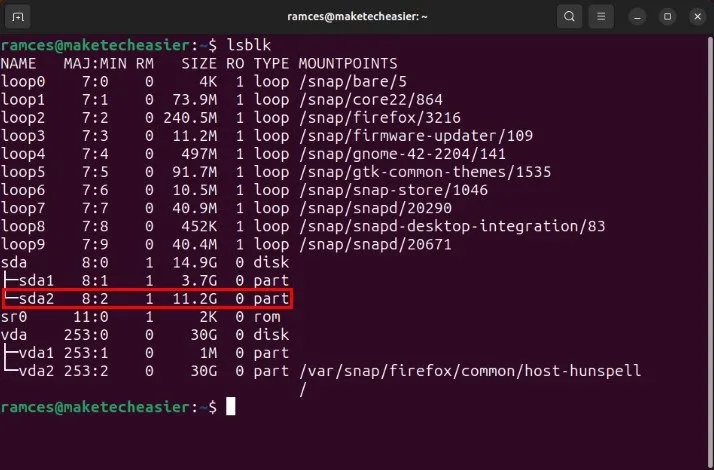
次のコマンドを実行して、ダミー パーティションの Shufflecake を初期化します。
これにより、ウィザード プロンプトが実行され、Shufflecake が隠しボリュームの詳細を尋ねます。 「5」 と入力し、 を押してEnter5 つの隠しボリュームを作成します。
各隠しボリュームのパスワードを入力し、 を押しますEnter。 Shufflecake ウィザードは入力を非表示にしないため、入力する前にプライベートな場所にいることを確認してください。
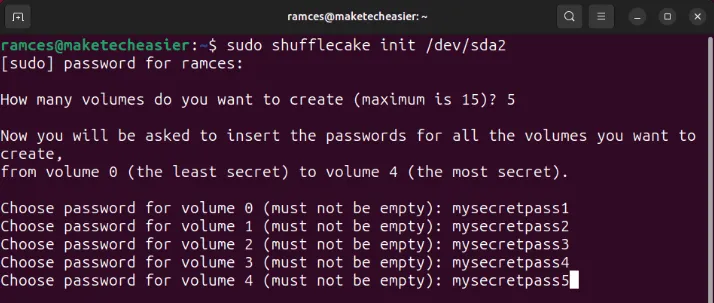
隠しボリュームのファイルシステムの作成
完了したら、隠しボリュームのファイルシステムを作成します。これを行うには、次のコマンドを使用して、フォーマットする隠しボリュームを開きます。
これを行うと、開きたいボリュームのパスワードの入力を求められます。
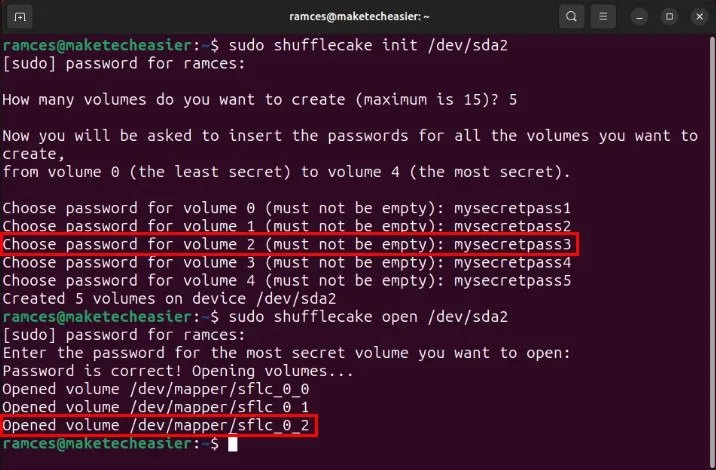
を実行して、Shufflecake が隠しボリュームを適切にロードしたことを確認しますlsblk。
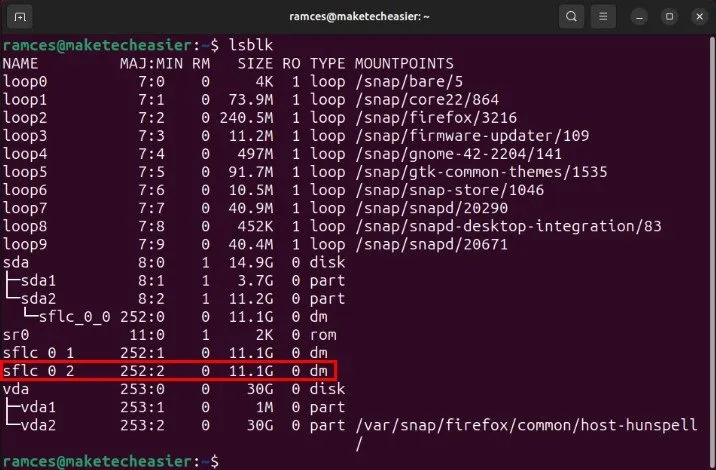
隠しボリュームにインストールするファイルシステムを作成します。たとえば、実行するとmkfs.fat「ボリューム 2」内に FAT ファイルシステムが作成されます。
その後、Ubuntu は新しい隠しボリュームを現在のセッションに自動的にマウントします。これにアクセスするには、デスクトップの左側のサイドバーにあるドライブアイコンをクリックします。
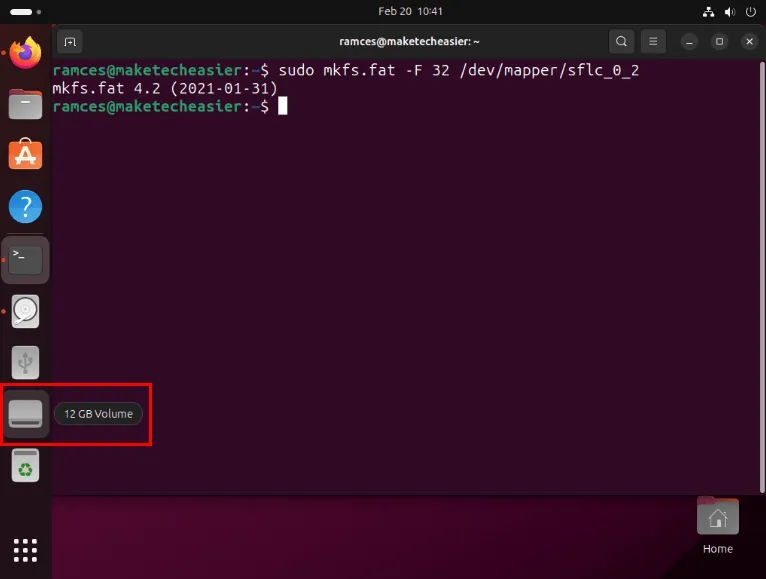
ファイルシステム内にファイルまたはフォルダーを作成して、ファイルシステムが適切に動作しているかどうかをテストします。
隠しボリュームのアンマウントと切り替え
通常のディスクとは異なり、Shufflecake ボリュームを取り出すには、仮想ドライブをアンマウントし、Shufflecake 接続を閉じる必要があります。これを行うには、Right ClickUbuntu タスクバー上のドライブのアイコンを押して、[アンマウント]を選択します。
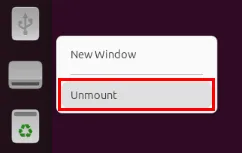
新しいターミナル セッションを開き、ディスクに対して次のコマンドを実行します。
sudo shufflecake open /dev/sda2を再実行して、隠しボリュームに適切なパスワードを入力することで、Shufflecake ディスクの別のセクションに切り替えることもできます。
隠しボリュームのパスワードの変更
Shufflecake ユーティリティでは、隠しボリュームの作成とロードのほかに、既存のボリュームのパスワードを変更することもできます。これを行うには、新しいターミナル セッションを開き、次のコマンドを実行します。
これを実行すると、変更する隠しボリュームのパスワードを要求するウィザードが開始されます。パスワードを入力し、 を押しますEnter。
ウィザードでは、隠しボリュームの新しいパスワードの入力を求められます。新しいパスワードを書き込み、 を押してEnter新しい変更を適用します。

最後に、サブコマンドを実行して、ボリュームの新しいパスワードが正しく機能するかどうかを確認しますtestpwd。

外部ドライブに隠しファイル システムを作成して維持することは、データ セキュリティとプライバシーの世界を探求する最初のステップにすぎません。Tomb を使用してファイルシステムに暗号化されたファイルを作成する方法を学びます。
画像クレジット: FlyD via Unsplash、Shufflecake Developers、およびWikimedia Commons。すべての変更とスクリーンショットは Ramces Red によるものです。


コメントを残す